Se sei in procinto di vendere il tuo smartphone Android, se vuoi regalarlo ad un amico o se vuoi semplicemente cancellare tutti i dati e riportarlo allo stato originale devi fare un reset del sistema operativo. In questa guida ti spiego quali sono le operazioni preliminari da fare per evitare di perdere i dati più importanti e vediamo quali sono i passaggi per resettare uno smartphone Android, sia esso Samsung, Pixel, Xiaomi, Realme, Honor, Huawei o di qualsiasi altro brand.
Indice dei contenuti
Videoguida completa all’inizializzazione di un telefono Android
Perché fare un reset e quando può tornare utile

Inizializzare uno smartphone è un procedimento che torna utile in molte occasioni e che torna comodo quando devi vendere o regalare il tuo vecchio telefono e vuoi assicurarti di fare il backup di tutti i tuoi dati e di eliminarli in maniera sicura in modo che il futuro proprietario non possa recuperarli in nessun modo. Il reset di uno smartphone Android può essere utile nel caso in cui il tuo telefono abbiamo problemi, bug o rallentamenti e tu voglia semplicemente riportarlo allo stato di fabbrica, come quando era nuovo, per poter riconfigurare tutto come alla prima accensione.
Con un reset, chiamato anche inizializzazione o ripristino dei dati di fabbrica, dipende dalla versione di Android e dalle personalizzazioni dei vari produttori, si eliminano tutti i dati salvati nel telefono e si cancellano app, foto, video, documenti e tutti gli altri file e dati, andrai per davvero a riportare il dispositivo alle condizioni di fabbrica, come se fosse nuovo.
Alla successiva accensione avrai fra le mani un Android completamente svuotato e da configurare da zero con account, modalità di sblocco e tutto il resto.
Prima di procedere, effettua il backup dei dati
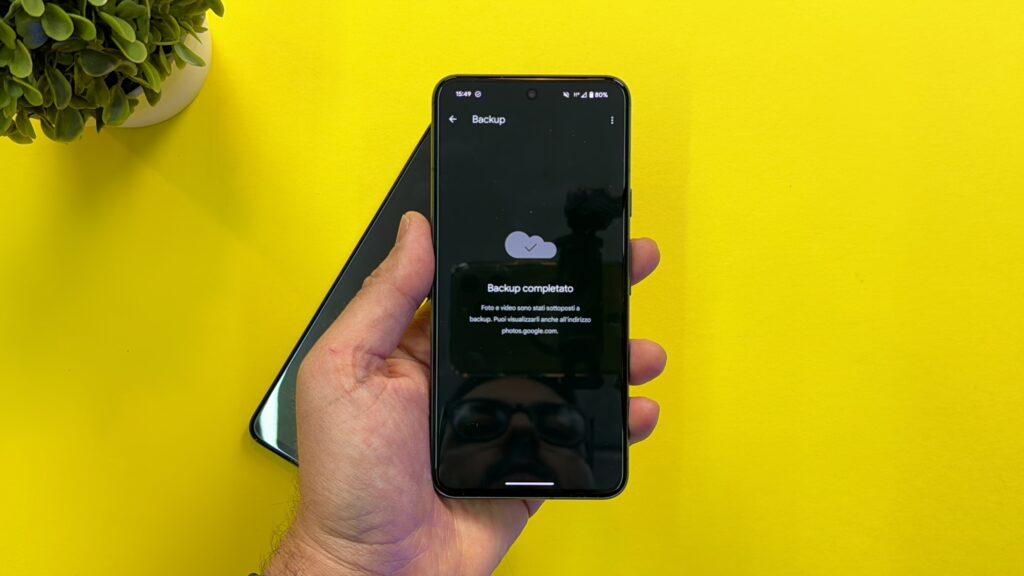
La prima cosa da fare, prima di procedere con la formattazione del telefono, è quella di fare il backup di foto, video e dati contenuti nello smartphone, in modo da non perdere nessun contenuto e poter eventualmente procedere ad un futuro ripristino.
Sugli smartphone Android ci sono tanti metodi diversi per fare il backup dei propri dati, solitamente basta attivare la sincronizzazione con Google Foto per avere il backup automatico di foto e video, per quanto riguarda file e documenti ci si può appoggiare, invece, a Google Drive.
Esistono molti metodi per fare una copia di sicurezza dei propri dati, la più semplice potrebbe anche essere quella di copiare tutto su un computer.
Backup delle chat di WhatsApp
Piccola nota a parte va fatta per le chat di WhatsApp. Prima di procedere col reset del telefono, ti consiglio di effettuare il backup di chat e media di WhatsApp su Google Drive in modo da non perdere nessun messaggio e di poter ripristinare interamente il tuo account su un nuovo smartphone. Per procedere segui con questi passaggi:
- Apri WhatsApp
- Accedi alle Impostazioni cliccando sui 3 puntini in alto a destra
- Premi su Chat Segui il percorso Backup delle chat e poi Backup su Google Drive
- A questo punto procedi col backup
Procedura per il reset di tutti gli smartphone Android
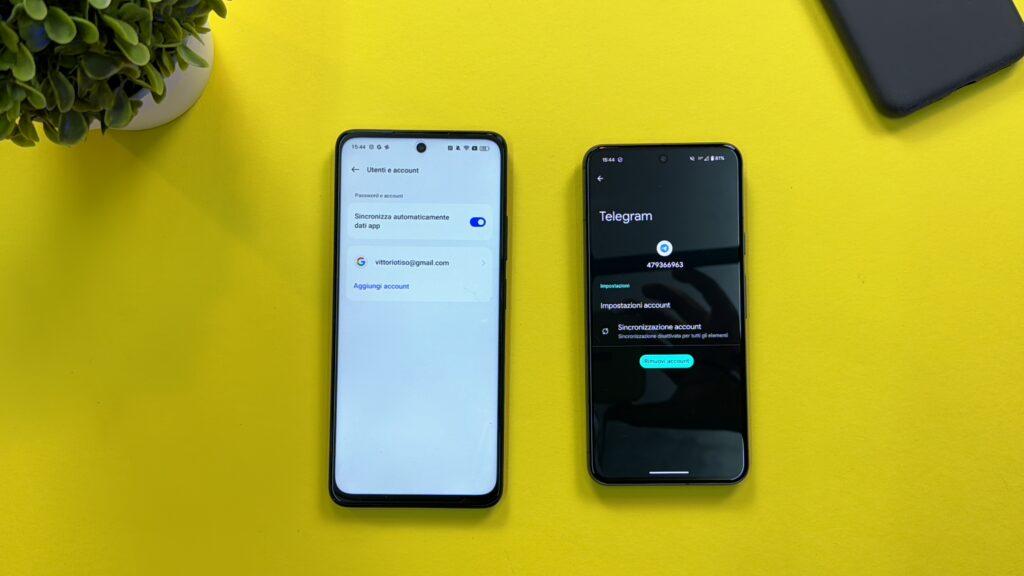
Arrivati a questo punto possiamo procedere con l’hard reset dello smartphone Android e procedere con la successiva inizializzazione. L’elemento fondamentale è quello di andare a scollegare l’account Google dal telefono, in modo tale che il successivo proprietario possa usare lo smartphone senza blocchi e problemi.
Per azzerare uno smartphone Android è necessario procedere con semplici passaggi che portano ad un reset completo del telefono. Prima di procedere però potreste voler scollegare gli account social e Gmail, per farlo basta aprire le Impostazioni e cercare la voce Password e account, in questa pagina sono salvate le informazioni di accesso per tutti di nostri vari account, per rimuoverli basta cliccarci sopra e poi premere su Rimuovi account.
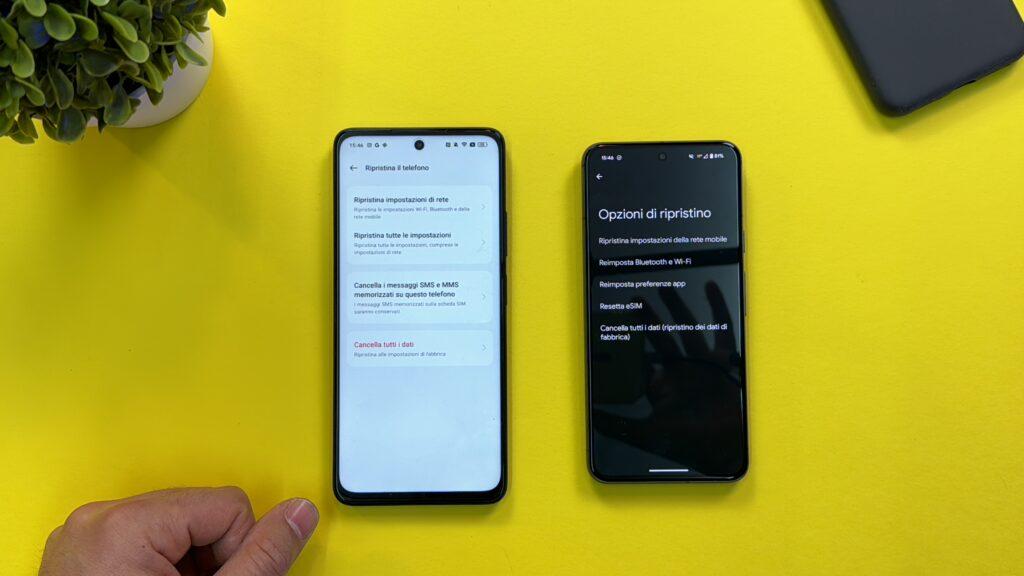
Per formattare lo smartphone Android, sia esso Samsung, Pixel, Huawei, Xiaomi, Honor, Realme o di qualsiasi altro brand, basta procedere con questi passaggi che potrebbero variare di poco da brand a brand:
- Apri le Impostazioni
- Scorri fino a trovare la voce Sistema
- Qui dovresti trovare una voce che si chiama Opzioni di Ripristino o qualcosa di molto simile
- Dalla schermata successiva potrai scegliere fra varie tipologie di ripristino ed utili a diversi scopi
- Arrivato a questo punto, se sei sicuro di aver fatto il backup di tutti i dati che ti servono, premi su Cancella tutti i dati o su Ripristino dei dati di fabbrica.
- Nella pagina successiva conferma tappando su Cancella tutti i dati
- Nei passaggi successivi potrebbe venirti richiesto di inserire la password del tuo account Google o il codice di sblocco del telefono
- Una volta terminata la procedura, ti ritroverai fra le mani il tuo Android con un sistema operativo pronto ad essere configurato nuovamente e con nessun tuo dato salvato.











